Πώς να καθορίσει το iPhone X / 8 Mic δεν λειτουργεί στις κλήσεις
Το iPhone X και το iPhone 8 είναι η τελευταία της Appleπροσφορές που φέρνουν προηγμένες τεχνολογίες στους χρήστες τους. Αλλά με περισσότερα χαρακτηριστικά έρχονται περισσότερα θέματα και αυτά τα τηλέφωνα δεν αποτελούν εξαίρεση. Μερικοί χρήστες αυτών των τηλεφώνων παραπονιούνται ότι η φωνή μικροφώνου είναι πολύ χαμηλή όταν πραγματοποιείτε κλήσεις, ενώ άλλοι λένε ότι το μικρόφωνο iPhone δεν λειτουργεί καθόλου στις κλήσεις.
Αν αντιμετωπίζετε τέτοια προβλήματα με το μικρόφωνο στο iPhone X ή 8, ίσως θελήσετε να ακολουθήσετε τις παρακάτω μεθόδους για να τις λύσετε.
- Μέθοδος 1: Καταργήστε τυχόν καλύμματα / θήκες από το iPhone σας
- Μέθοδος 2: Απενεργοποιήστε την ακύρωση θορύβου στο iPhone X / 8
- Μέθοδος 3: Αλλάξτε τις ρυθμίσεις LTE στο iPhone σας X / 8 για να επιλύσετε ζητήματα μικροφώνου
- Μέθοδος 4: Επισκευή του κατεστραμμένου λειτουργικού συστήματος του iPhone X / 8
Μέθοδος 1: Καταργήστε τυχόν καλύμματα / θήκες από το iPhone σας
Σε πολλές περιπτώσεις, η κύρια αιτία του iPhone micδεν λειτουργεί σωστά είναι η θήκη ή το κάλυμμα που έχετε εγκαταστήσει στη συσκευή. Μπορεί να παρεμβαίνει στο μικρόφωνο στη συσκευή και δεν ακούγεται σωστά από το άτομο με το οποίο μιλάτε.

Με αυτό είπε, αφαιρέστε οποιαδήποτε επίσημη ή ανεπίσημηκαλύμματα ή περιπτώσεις από το iPhone X / 8 και, στη συνέχεια, προσπαθήστε να καλέσετε κάποιον. Αν δείτε βελτιώσεις, τότε η αιτία του προβλήματος ήταν η κάλυψη και σας προτείνουμε να μην το χρησιμοποιήσετε ξανά με τη συσκευή σας.
Μέθοδος 2: Απενεργοποιήστε την ακύρωση θορύβου στο iPhone X / 8
Εάν ο ήχος μικροφώνου είναι πολύ μακριά στο iPhone σας, εσείςμπορείτε να δοκιμάσετε να απενεργοποιήσετε μια λειτουργία στη συσκευή σας για να δείτε αν αυτό επιλύει το ζήτημα για εσάς. Το χαρακτηριστικό που πρόκειται να απενεργοποιήσετε ονομάζεται ακύρωση θορύβου από το τηλέφωνο, το οποίο ακυρώνει το θόρυβο ενώ μιλάτε σε κάποιον στο iPhone σας.
Ανοίξτε το μενού Ρυθμίσεις στο iPhone σας και πατήστε Γενικά ακολουθούμενο από Προσβασιμότητα.

Όταν ανοίξει η οθόνη προσβασιμότητας, εντοπίστε και απενεργοποιήστε τη λειτουργία που αναφέρει την ακύρωση θορύβου τηλεφώνου.

Τώρα που η λειτουργία που ασχολείται με το μικρό σας έχει απενεργοποιηθεί, θα βρείτε κάποιες βελτιώσεις στις συνομιλίες τηλεφωνικών κλήσεων στο iPhone X / 8.
Μέθοδος 3: Αλλάξτε τις ρυθμίσεις LTE στο iPhone σας X / 8 για να επιλύσετε ζητήματα μικροφώνου
Μερικοί χρήστες προτείνουν ότι η αλλαγή μιας επιλογής ρυθμίσεων που σχετίζεται με το LTE θα διορθώσει το πρόβλημα του μικροφώνου iPhone που δεν λειτουργεί και τα ακόλουθα δείχνουν πώς μπορείτε να το κάνετε αυτό.
Εκκινήστε το μενού Ρυθμίσεις στο iPhone X / 8 και πατήστε στο Cellular ακολουθούμενο από Επιλογές κυψελοειδών δεδομένων.

Πατήστε στο στοιχείο Ενεργοποίηση LTE και στην οθόνη που ακολουθεί, επιλέξτε την επιλογή που λέει Μόνο δεδομένα. Μπορείτε να πατήσετε στην επιλογή και θα επιλεγεί.

Αυτό θα λύσει το ζήτημα μικροφώνου iPhone για πολλούς χρήστες και πιθανότατα θα το κάνει και για σας.
Μέθοδος 4: Επισκευή του κατεστραμμένου λειτουργικού συστήματος του iPhone X / 8
Αν δεν υπάρχει τίποτα για εσάς και το μικρόφωνο iPhone X / 8ο όγκος είναι πολύ χαμηλός, μπορεί να θέλετε να εξετάσετε την επισκευή του λειτουργικού συστήματος του iPhone X / 8. Το ζήτημα θα μπορούσε να είναι με το λογισμικό στη συσκευή σας και η επισκευή του λειτουργικού συστήματος θα το διορθώσει για εσάς. Το παρακάτω είναι πώς μπορείτε να χρησιμοποιήσετε το Tenorshare ReiBoot για να επιδιορθώσετε το λειτουργικό σύστημα της συσκευής σας.
Ανοίξτε τον ιστότοπο του ReiBoot σε ένα πρόγραμμα περιήγησης στον υπολογιστή σας και κάντε λήψη, εγκατάσταση και εκκίνηση της εφαρμογής ReiBoot.
Συνδέστε το iPhone X / 8 στον υπολογιστή σας χρησιμοποιώντας ένασυμβατό καλώδιο. Στην κύρια διασύνδεση της εφαρμογής, θα βρείτε μια επιλογή λέγοντας Fix All iOS Stuck. Κάντε κλικ σε αυτό και θα σας μεταφέρει στην οθόνη όπου μπορείτε να διορθώσετε πολλά από τα θέματα iOS στη συσκευή σας.

Εάν η εφαρμογή διαπιστώσει ότι το iOS σας λειτουργεί ασυνήθιστα, στην οθόνη σας θα δείτε κάτι σαν το ακόλουθο. Κάντε κλικ στο κουμπί Επίλυση τώρα για να ξεκινήσετε την επιδιόρθωση του λειτουργικού σας συστήματος.

Θα σας ζητηθεί να λάβετε το υλικολογισμικό της συσκευής σας και να το αποθηκεύσετε στον υπολογιστή σας. Κάντε κλικ στο κουμπί Λήψη για να προχωρήσετε με αυτό.

Μόλις γίνει λήψη του υλικολογισμικού, πρέπει να κάνετε κλικ στο κουμπί Έναρξη επισκευής για να ξεκινήσετε την επισκευή της συσκευής σας.
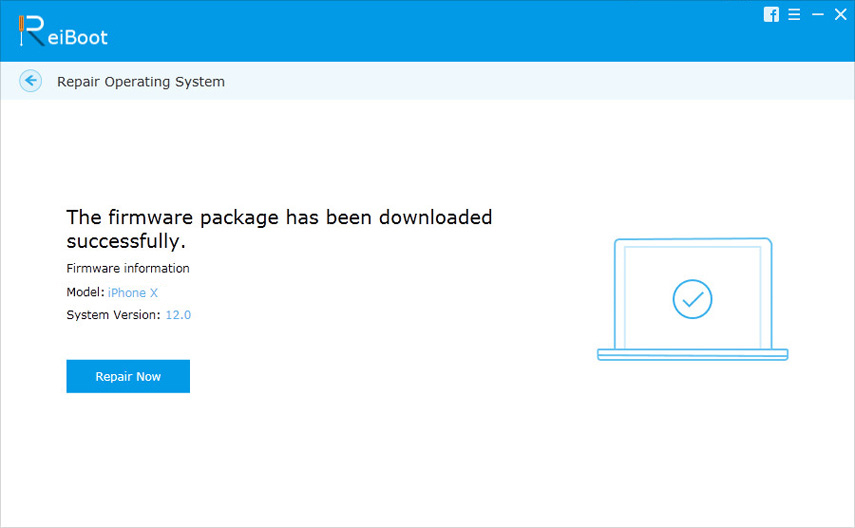
Ανάλογα με το μέγεθος του υλικολογισμικού, θα χρειαστούν περίπου δέκα λεπτά για να επιδιορθώσετε τη συσκευή σας. Μόλις γίνει αυτό, θα δείτε τα εξής:

Όπως αναφέρει η οθόνη επιβεβαίωσης, το λειτουργικό σύστημα στο iPhone X / 8 έχει επιδιορθωθεί με επιτυχία και δεν θα αντιμετωπίσετε πια το μικρόφωνο iPhone που δεν εργάζεται για ζητήματα κλήσεων στη συσκευή σας.
Ελπίζουμε τις λύσεις που προσφέρει ο παραπάνω οδηγόςθα σας βοηθήσει να διορθώσετε τα προβλήματα που σχετίζονται με το μικρόφωνο του iPhone στη συσκευή σας. Και αν οι λύσεις δεν λειτουργούν, μπορείτε πάντα να επισκευάσετε το λειτουργικό σύστημα χρησιμοποιώντας ένα πρόγραμμα όπως το ReiBoot.









![[Επίλυση] Το iPhone κέρδισε](/images/ios-10/solvediphone-wont-make-or-receive-calls-after-ios-1211-update.jpg)